手机腾讯会议怎么共享屏幕
装机吧 2020年04月08日 15:36:00

腾讯会议app是一款职场办公软件,由于疫情现在大家都不方便出门也不适合在办公室工作,所以很多公司都选择使用腾讯会议app进行线上办公,腾讯会议怎么使用共享屏幕呢?来看看操作方法吧。
手机腾讯会议怎么共享屏幕
1、首先我们打开腾讯会议。

2、随便加入一个会议。
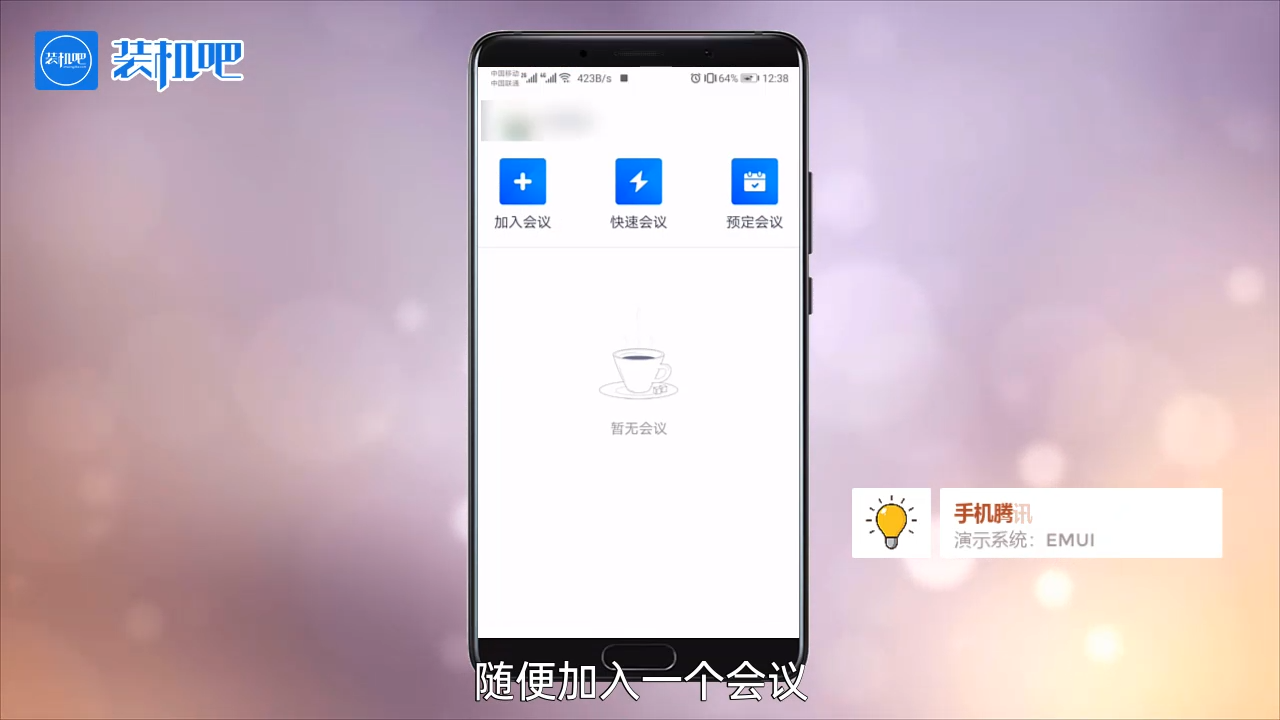
3、点击下方的“共享屏幕”。

4、屏幕即可开始共享啦。
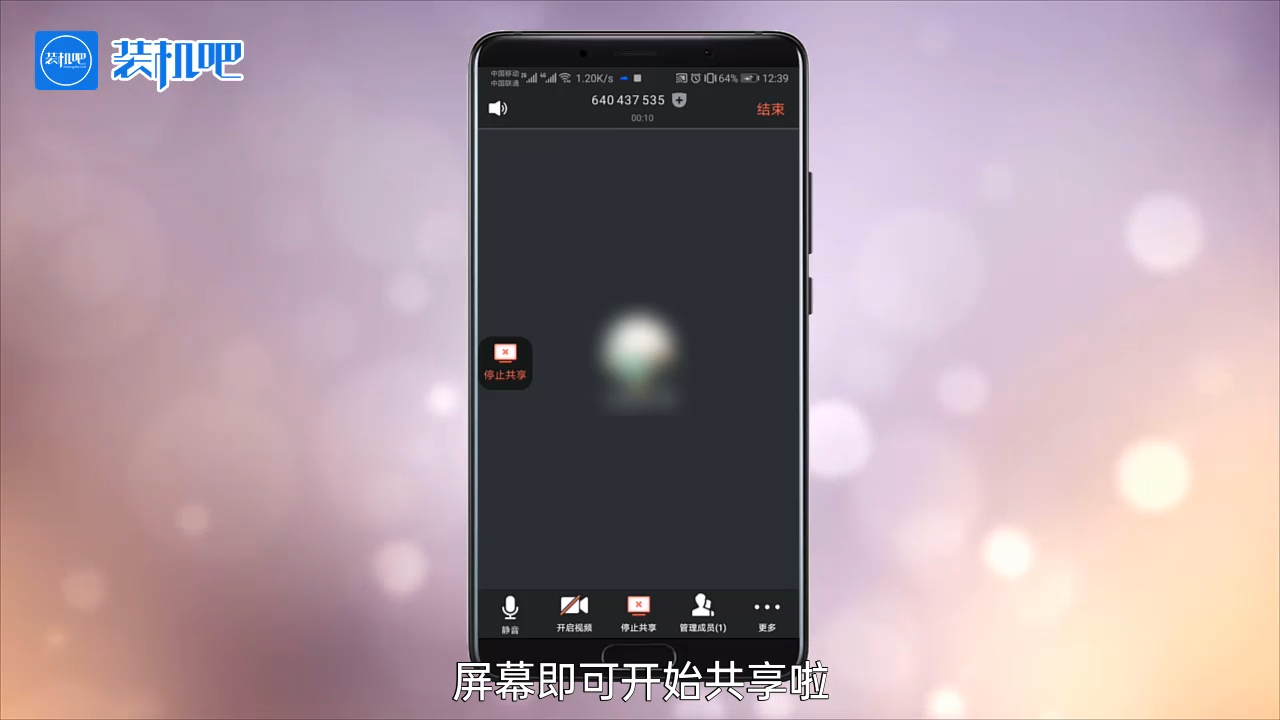
现在大家都知道手机腾讯会议怎么共享屏幕了吧。
喜欢22






 粤公网安备 44130202001059号
粤公网安备 44130202001059号